-
![]() Windows向けデータ復旧
Windows向けデータ復旧
- Data Recovery Wizard Free購入ダウンロード
- Data Recovery Wizard Pro 購入ダウンロード
- Data Recovery Wizard WinPE購入ダウンロード
- Partition Recovery購入ダウンロード
- Email Recovery Wizard購入ダウンロード
- おまかせデータ復旧サービス
概要:
本文では、WMV形式の動画を無料でMP4に変換できる4つの対処法を皆さんに紹介します。いずれも効果的な対処法ですので、変換を行いたい方は、本文をお見逃しないでください。
Windows Media Video(ウィンドウズ・メディア・ビデオ、略称WMV)は、マイクロソフトがWindows Media Formatの中核をなすものとして開発したビデオコーデック。オーディオコーデックとしてWindows Media Audio(WMA)があり、一般にはWMVとWMAの組み合わせが用いられています。(ウィキペディアより)
WMVの動画は、最もユーザーに使われている動画の形式ではありますので、いろんな場合でこの形式の動画が見られています。しかし、WMVが対応されずに再生できない場合もよくあります。このような時に、一番効率的な解決方法は、そのWMV形式の動画をMP4に変換するのです。なぜかというと、MP4は今までに互換性が最も優れている動画の形式だからです。あらゆるデバイスとソフトともMP4に互換しているといっても過言ではありません。それでは、どうやってWMV形式の動画をMP4に変換すればいいですか。このページでは、対処法を4つ皆さんに紹介します。いずれも無料で効果的に変換できる方法です。これらの対処法から最も適切な対処法を選択して、それに従って、WMVの動画をmp4形式に変換しましょう。
ここで、WMVをMP4に変換したい場合、効果的に変換可能な4つの方法を皆さんに紹介していきたいと思います。どちらでも簡単に行えるため、初心者にとってフレンドリーな対処法です。
EaseUS Video Converterは、とても高機能の動画形式変換ソフトとして、任意形式の動画でMP4形式にエクスポートすることができます。しかも、動画をmp4に変換する過程中、画質などを損失することがあります。
ここで、WMV動画ファイルをmp4に変換する方法を紹介します。(ほかのファイル形式でもこの方法に従って、mp4に変換することが可能です。)
ステップ1.EaseUS Video Converterを開き、形式を変換したWMV動画を追加するには、「ファイルを追加」ボタンをクリックします。
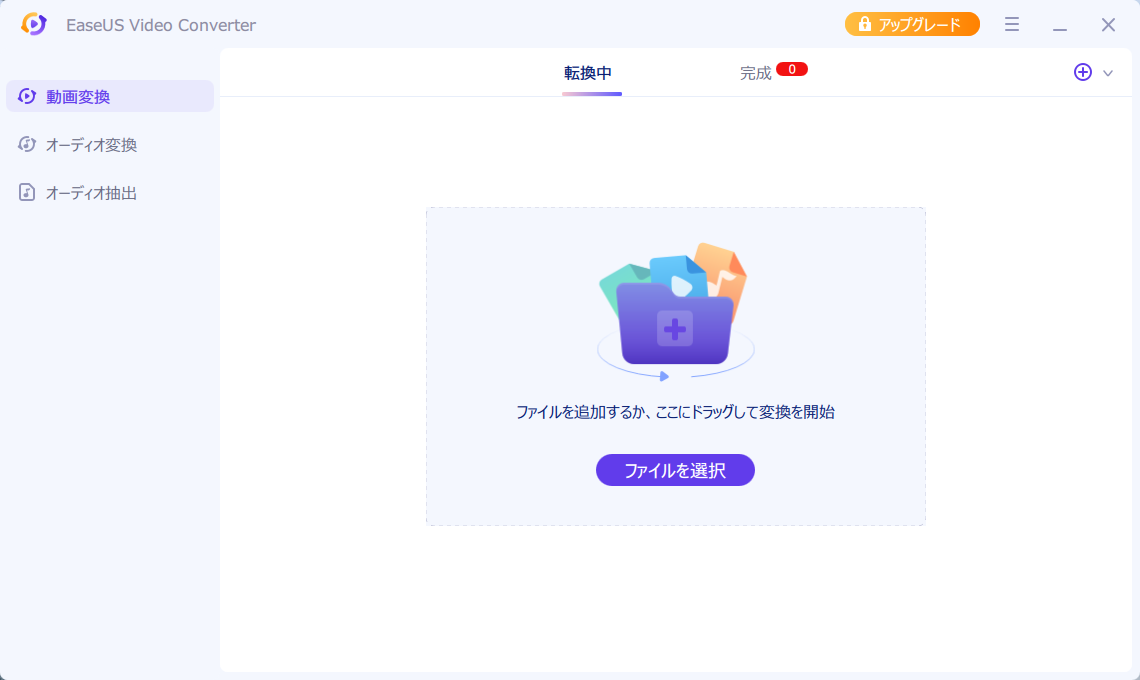
ステップ2.WMV動画ファイルを選択すると、右にしたにあるフォーマットをクリックして、目標のフォーマットを選択することができます。ここでMP4を選択します。
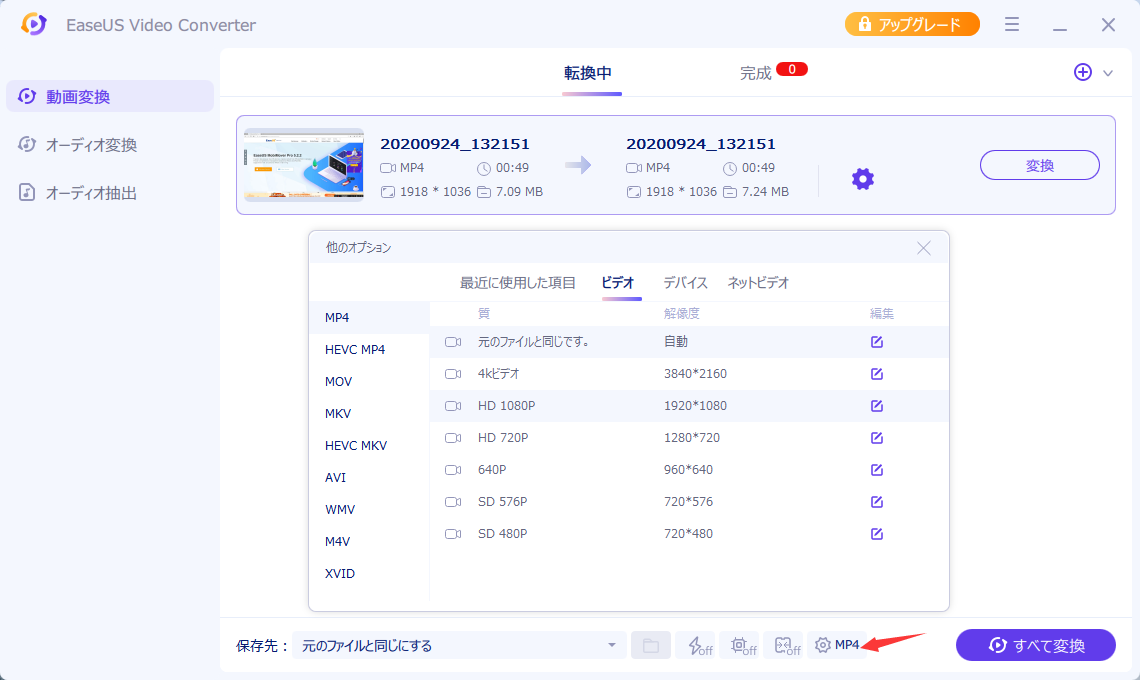
ステップ3.WMV動画のフォーマットの変換を開始するには、変換ボタン、またはすべて変換ボタンをクリックします。
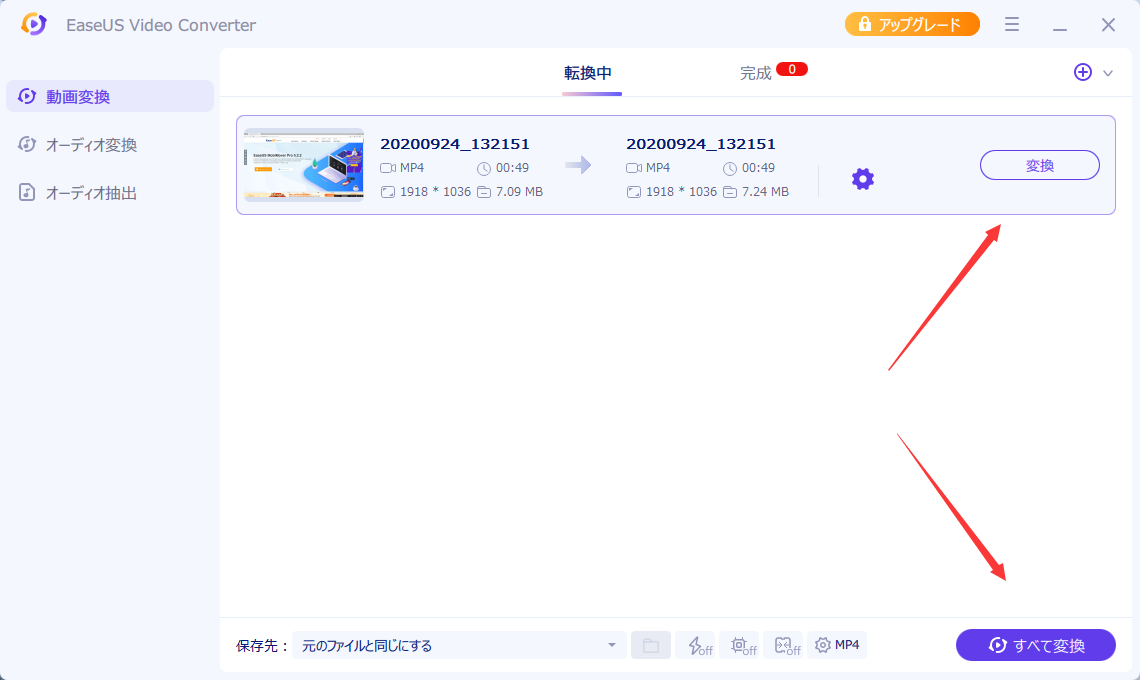
ダウンロードリンク:https://www.videolan.org/vlc/index.html
VLCは、多数のメディアファイルを再生する無料のオープンソースの動画再生ソフトです。多くの人々は、VLCを単なる無料のビデオプレーヤーとして扱うことに慣れています。ただし、ビデオを変換することもできます。このソフトウェアを使用することの最大の利点は、ビデオ形式をMP4に変換する機能だけでなく、WindowsおよびAndroid / iOS / Windows 10モバイルと互換性があることです。
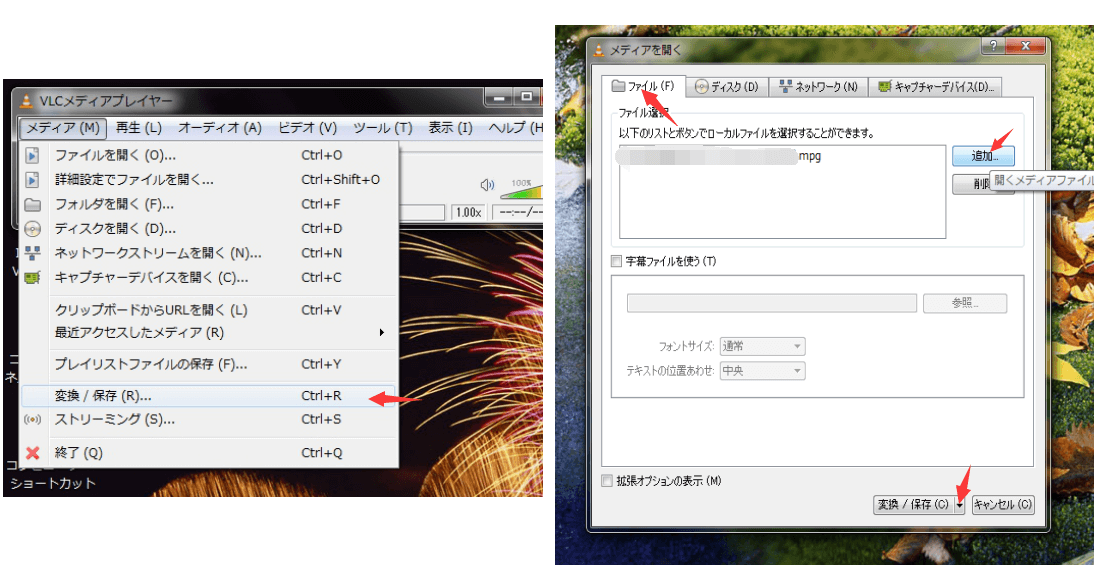
VLCを起動して、ソフトの左上に「ファイル」→「変換/保存」機能を利用して、WMV動画を導入してmp4に変換することができます。
Googleで動画変換 オンラインをキーワードとして検索すると、たくさんのオンライン変換ツールが表示されます。しかし、多くの変換ツールは成功率が非常に低く、信頼性がありません。だから、オンライン変換ツールを利用して変換を行いたい場合、決して信頼できるオンライン変換ツールを選択する必要があります。ここでVideo Converterというツールを皆さんに紹介します。
確かに、オンライン変換ツールを使って、WMV動画をmp4に変換することができますが、デメリットがあります。
1.動画のアップロードとダウンロードが非常に時間がかかります。動画の容量が大きな場合、数十時間がかかる場合もあります。だから、大きな動画をオンライン変換ツールで変換することはおすすめではありません。
2.成功率はほかの方法と比べて低い。おすすめのオンライン変換ツールは比較的に信頼できるものですが、成功率は100%ではありません。何時間もかかって結果的に変換に失敗する場合もありますので要注意。
1.「ファイルを開く」ボタンをクリックしてファイルをアップロードします。
2.ファイルのアップロードが完了した後、目標の形式を選択して、変換後の動画の解像度を設定してから「変換」をクリックします。
3.変換プロセスは時間がかかりますので、変換が終わるまで待ってください。変換が終わったら、変換後の動画をダウンロードします。
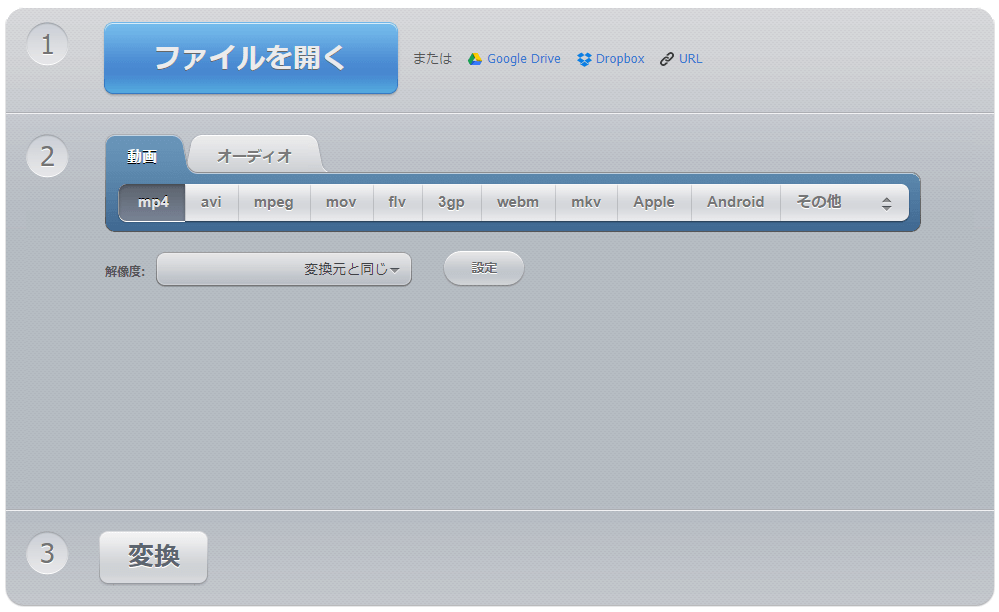
この部分では、手動でWMVファイルをMP4に変換する方法を皆さんに紹介します。
ステップ1.ファイルエクスプローラーを開き、「表示」タブで「オプション」をクリックします。

ステップ2.「表示」タブで「登録されている拡張子は表示しない」のチェックを取り外して、「適用」します。
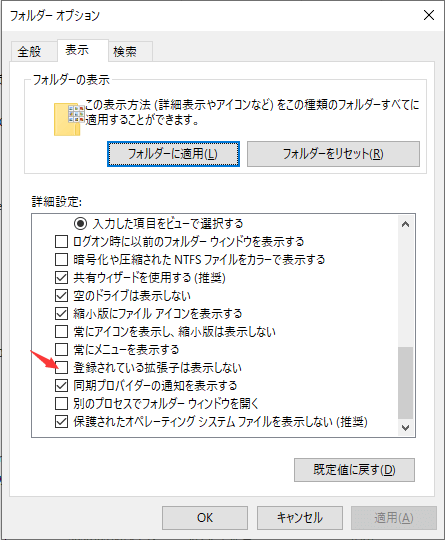
ステップ3.ここでパソコンでファイルの拡張子が表示されるようになります。変換したいWMVファイルを右クリックして「名前を変更」を選択します。ここで、拡張子の「WMV」を「MP4」に変換します。
ステップ4.ここで「拡張子を変更すると、ファイルが使えなくなる可能性があります」という警告メッセージが表示されます。同じ動画ファイルなので、拡張子をWMVからMP4に変更しても使えるので、OKをクリックしましょう。